Google Chrome浏览器如何减少视频播放的缓冲时间
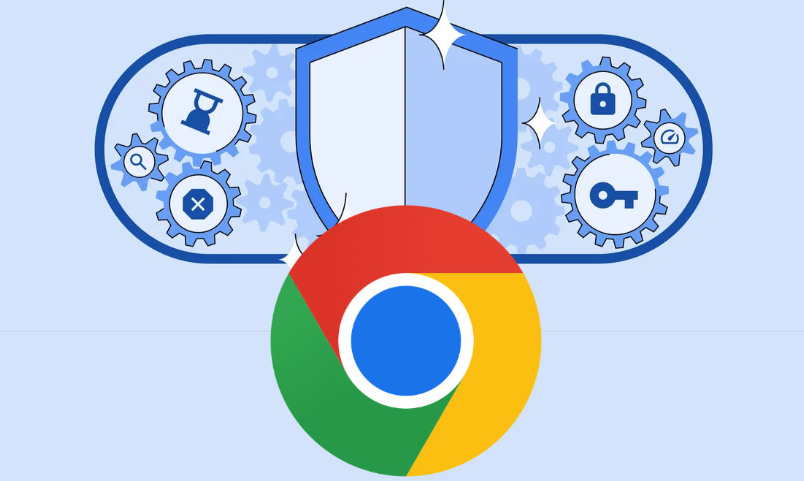
一、优化网络连接
1. 选择合适的网络:优先使用有线网络,其稳定性和传输速度通常优于无线网络。若使用无线网络,应确保信号强度,尽量靠近无线路由器,避免在信号薄弱或干扰严重的区域观看视频。
2. 关闭其他占用网络的设备和应用:在观看视频时,关闭其他设备的Wi-Fi连接,以及电脑上正在进行的下载、在线游戏等占用大量网络带宽的程序,为视频播放提供充足的网络资源。
3. 检查网络设置:确保网络设置正确,如DNS设置为合适的公共DNS(如114.114.114.114或8.8.8.8),有时可以优化网络连接速度。
二、调整浏览器设置
1. 启用硬件加速:在Chrome浏览器中,点击右上角的三个点,选择“设置”,在左侧栏找到“高级”选项并点击。在“系统”部分,勾选“使用硬件加速模式(如果可用)”。硬件加速可利用计算机的GPU来处理视频解码等任务,减轻CPU负担,提高视频播放流畅度。
2. 清除缓存和Cookie:定期清理浏览器缓存和Cookie,可在Chrome浏览器中点击右上角的三个点,选择“更多工具”>“清除浏览数据”,选择要清除的数据类型和时间范围后点击“清除数据”。过多的缓存和Cookie可能导致网页加载问题,影响视频播放。
3. 禁用不必要的扩展程序:部分扩展程序可能与视频播放冲突,导致加载缓慢。在浏览器中点击右上角的三个点,选择“更多工具”>“扩展程序”,禁用不常用的扩展程序,只保留必要的插件。
三、优化视频播放设置
1. 调整视频画质:根据网络状况选择合适的视频画质。网络速度较慢时,降低视频画质可减少数据传输量,加快视频加载速度。在视频播放界面中找到画质切换选项,如标清、高清、超清等,选择较低画质以提高加载速度。
2. 开启预加载功能:部分视频播放平台支持预加载功能,即在播放当前视频的同时,提前加载后续的视频内容。在视频播放设置中查找并开启预加载选项,可减少播放过程中的等待时间。
3. 使用浏览器的缓存功能:Chrome浏览器会自动缓存一部分视频内容,以便再次观看同一视频时更快加载。确保浏览器缓存设置合理,不要过度清理缓存,以免影响视频预加载效果。可在浏览器设置中查看和管理缓存大小及清理周期。
四、其他注意事项
1. 更新浏览器和视频播放器插件:保持Chrome浏览器为最新版本,修复旧版本中的漏洞和性能问题。同时,及时更新视频播放器插件(如Adobe Flash Player等),确保其与浏览器和视频内容的兼容性。
2. 检查防火墙和杀毒软件设置:防火墙和杀毒软件可能阻止视频内容加载,导致播放问题。检查其设置,确保未误拦截视频所需资源或脚本,必要时将相关程序或域名添加到白名单中。
3. 优化电脑性能:关闭不必要的后台程序和进程,释放系统资源,提高电脑整体性能。可通过任务管理器查看和管理正在运行的程序和进程,关闭占用资源较多且不影响视频观看的程序。定期进行磁盘清理和碎片整理,也可提升电脑运行速度,间接提高视频播放的加载速度。
猜你喜欢
如何通过谷歌浏览器减少网页中的视频请求延迟
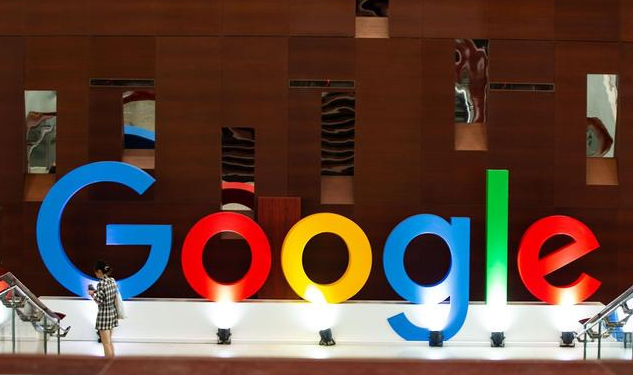 如何通过谷歌浏览器增强网页数据传输的安全性
如何通过谷歌浏览器增强网页数据传输的安全性
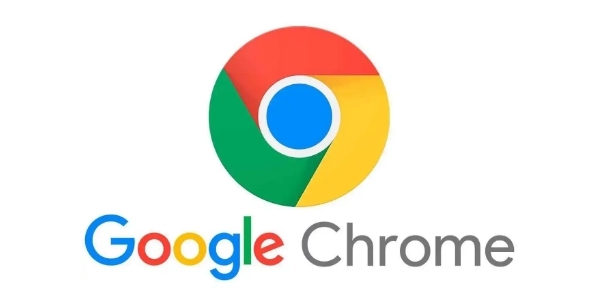 如何通过Chrome浏览器提升视频播放流畅度
如何通过Chrome浏览器提升视频播放流畅度
 如何在Chrome浏览器中提升页面图像的加载速度
如何在Chrome浏览器中提升页面图像的加载速度
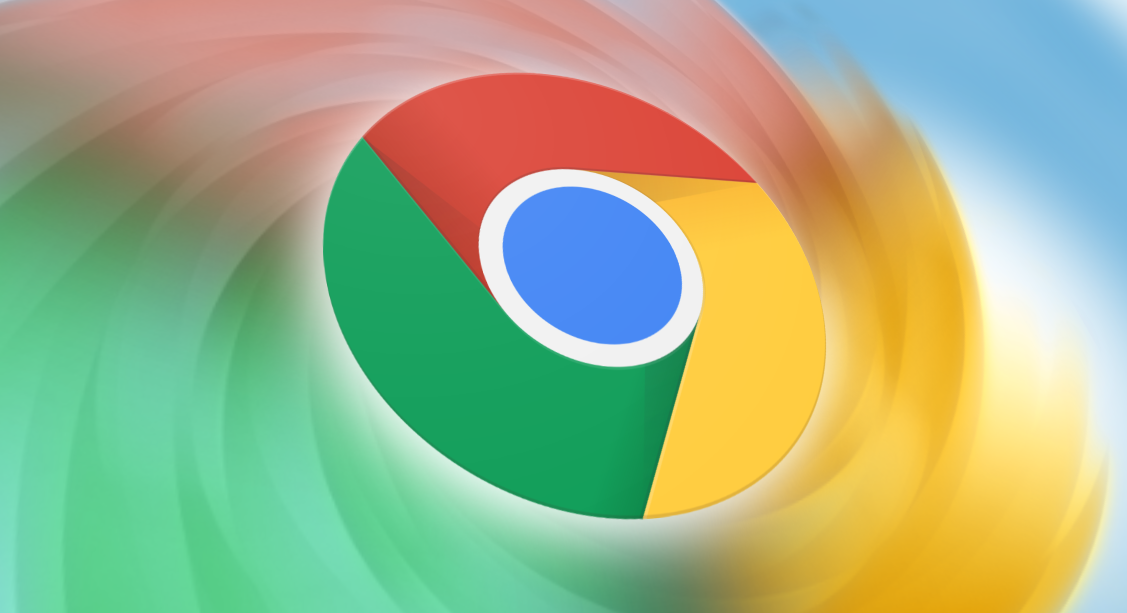
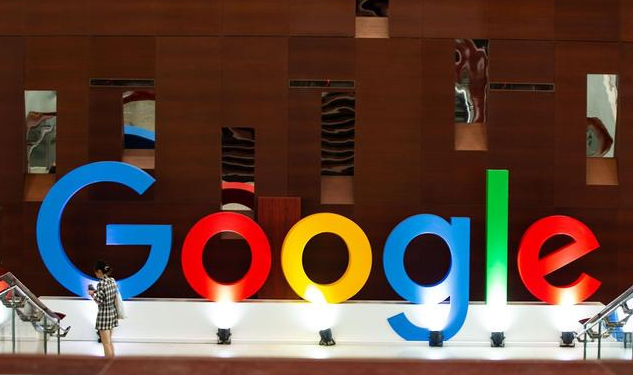
聚焦于在谷歌浏览器环境下,通过优化视频格式、采用CDN加速服务以及智能预加载等技术,全面解决视频请求过程中的延迟问题,确保视频能够更快地加载并播放,为用户提供流畅的视频观看体验。
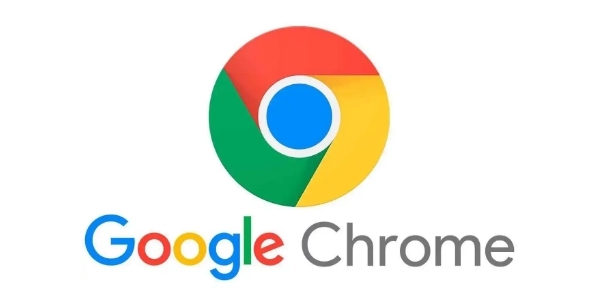
在Google Chrome中增强网页数据传输的安全性,优化浏览体验。掌握实用技巧,确保数据传输安全,提升用户信任度。

分享通过chrome浏览器提升视频播放流畅度的有效技巧,改善观看体验。
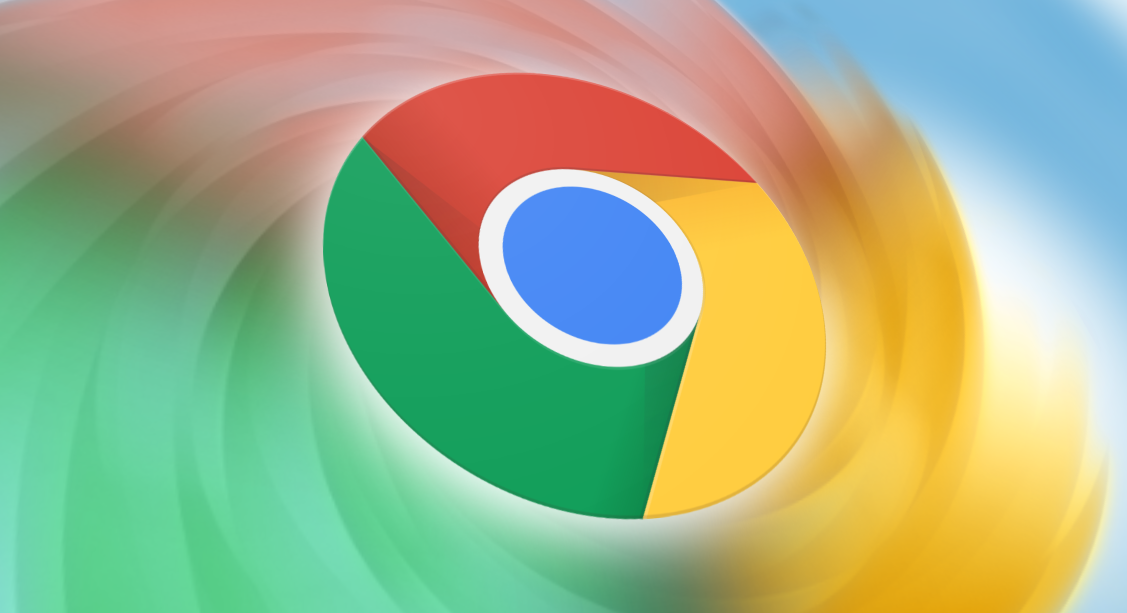
通过使用延迟加载技术和优化图片资源的请求顺序,可以加速Chrome浏览器中页面图像的加载速度,提升网页展示速度和用户体验。
